Mejor emulador de Android – Cómo jugar a juegos de Android en tu PC
Puede que los juegos de los smartphones estén lejos de estar al nivel de las consolas de juegos y los PC. Sin embargo, las cosas están mejorando, ya que cada año se lanzan un montón de juegos excelentes. De hecho, es bastante incómodo jugar a algunos de estos títulos más recientes en una pantalla táctil, y prefiero utilizar un teclado y un ratón o un mando. Por suerte, ¡hay formas de jugar a juegos de Android en un PC!
La mejor manera de hacerlo es utilizar un emulador. Aunque las opciones son algo limitadas, hay unas cuantas disponibles. Vamos a echar un vistazo rápido a tres de estos emuladores que te permitirán jugar a juegos de Android en tu PC. ¿Estás buscando los mejores juegos de Android disponibles en este momento?
Los tres usos principales de los emuladores de Android
Los emuladores tienen tres usos principales.
- El caso de uso más común es el de los juegos.
Los jugadores pueden utilizar emuladores en sus ordenadores para que algunos juegos sean más fáciles de jugar. No tienen que depender de la duración de la batería de sus dispositivos y la existencia de macros y otros trucos ayudan al proceso. En la mayoría de los casos, estos pequeños trucos no son ilegales (en la mayoría de los juegos), así que nadie tiene realmente un problema con ello. Los mejores emuladores de Android para juegos son LDPlayer, BlueStacks, MeMu, KoPlayer y Nox. - El segundo caso de uso más común es el desarrollo.
A los desarrolladores de aplicaciones y juegos para Android les gusta probar las aplicaciones y los juegos en tantos dispositivos como sea posible antes de su lanzamiento. Afortunadamente, Android Studio viene con el “Dispositivo Virtual Android” (AVD), que supera a todos los demás emuladores en términos de rendimiento y funcionalidad. El único inconveniente para los que no son desarrolladores es que viene con una instalación de Android Studio y del kit de desarrollo de software (SDK) de Android que ocupa mucho espacio. Por supuesto, esto no es un problema para los desarrolladores que ya tienen todo el software necesario en sus máquinas. - El último caso de uso principal es la productividad.
Esto no es tan común porque los Chromebooks son más baratos y mejores para usar las aplicaciones de Android en algo que no sea un teléfono y la mayoría de las herramientas de productividad son multiplataforma. Cualquier emulador de juegos funciona como emulador de productividad hasta cierto punto. Sin embargo, quienes tengan casos de uso hiperespecíficos y un poco de conocimiento pueden probar ARChon y Bliss. Aun así, en los tiempos que corren, te recomendamos que optes por un Chromebook si quieres ejecutar aplicaciones Android en un entorno de ordenador o portátil.
Bluestacks
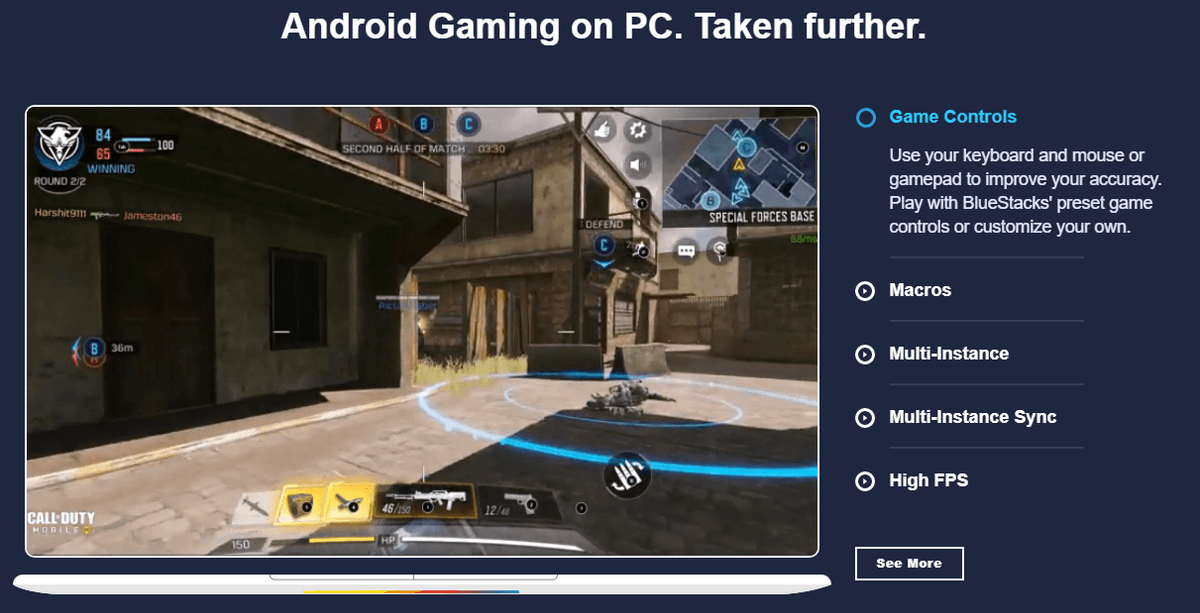
Bluestacks fue uno de los primeros emuladores de Android que utilicé hace unos años para jugar a juegos de Android en mi PC. Sigue siendo una de las mejores opciones incluso hoy en día, y la última versión lanzada en 2021, Bluestacks 5, es aún mejor.
Para empezar
Todo lo que tienes que hacer es descargar e instalar Bluestacks desde el sitio web para empezar. Bluestacks 5 funciona con Android 7.1.2 Nougat. Antes de que te eches atrás horrorizado por lo antigua que es esa versión de Android, ten en cuenta que es bastante actual en lo que respecta a este tipo de emuladores. La buena noticia es que no deberías tener ningún problema para ejecutar la mayoría de las aplicaciones y juegos de cualquier manera.
Tendrás que registrarte con tu cuenta de Google, como harías en cualquier dispositivo Android. Puedes descargar aplicaciones desde la Google Play Store yendo a la sección “Mi biblioteca”. Sin embargo, tras iniciar Bluestacks en tu PC, verás que pone los juegos en primer plano. El “Centro de Juegos” está repleto de excelentes recomendaciones, y también puedes desplazarte por varias colecciones y géneros para encontrar los mejores juegos.
Características
Como es lógico, las características de ambos emuladores son idénticas. Los controles de juego y el mapeo del teclado son altamente personalizables, por lo que no deberías tener ningún problema para replicar una experiencia de juego en el PC. La buena noticia es que el mapeo del teclado es bastante sólido incluso sin retocarlo demasiado. Los modos incorporados para disparar y MOBA también son una gran ayuda en este sentido.
La función de multiinstancia añade un nuevo aspecto a los juegos de estrategia y Gacha, ya que te permite jugar al mismo juego con varias cuentas. También puedes jugar a diferentes juegos desde diferentes “instancias” para evitar cualquier confusión. El emulador también viene con una función de grabación y botones de captura de pantalla incorporados y fácilmente accesibles.
En cuanto a los ajustes, Bluetacks y MSI App Player te permiten ajustar la resolución de la pantalla de qHD a Quad HD y establecer los DPI entre 160 y 320. Si tu dispositivo lo admite, también puedes cambiar el modo de gráficos y configurarlo para que utilice gráficos de ordenador dedicados.
Rendimiento
Aunque hay importantes adiciones de características en BlueStacks 5 en comparación con las versiones anteriores, las dos cifras que más importan son “hasta un 50% más de tiempo de configuración” y “hasta un 50% menos de uso de RAM”. El nuevo BlueStacks es más ligero y más potente que las iteraciones anteriores. Esto significa que no necesitas un equipo de PC superpotente para jugar a los juegos de móvil.
En mis pruebas, encontré que BlueStacks 5 funciona sin problemas. Hubo algunos contratiempos aquí y allá, pero la experiencia general es positiva. Al probar juegos más exigentes, como Genshin Impact y GRID Autosport, pude forzarlo al máximo, y respondió bien. El hecho de que pueda ejecutar varios juegos a la vez es muy impresionante.
Reflexiones generales
BlueStacks 5 es un importante paso adelante en lo que respecta a la emulación de Android. Es varias veces más rápido que las versiones anteriores y que los teléfonos insignia de gama alta. La adición de controles de juego personalizables, una interfaz simplificada y la posibilidad de ejecutar varias aplicaciones o juegos a la vez crean una excelente experiencia para Android en tu PC.
Clasificar las aplicaciones y los programas siempre es un poco difícil porque algunas aplicaciones son ligeras, básicas y casi perfectas, mientras que otras son más ambiciosas y tienen algunos defectos. BlueStacks 5 todavía tenía algunos problemas de rendimiento de vez en cuando para mí, pero creo que es un valor notable teniendo en cuenta que es gratis. Sinceramente, me sorprende que se pueda conseguir este nivel de emulación de forma gratuita.
NoxPlayer
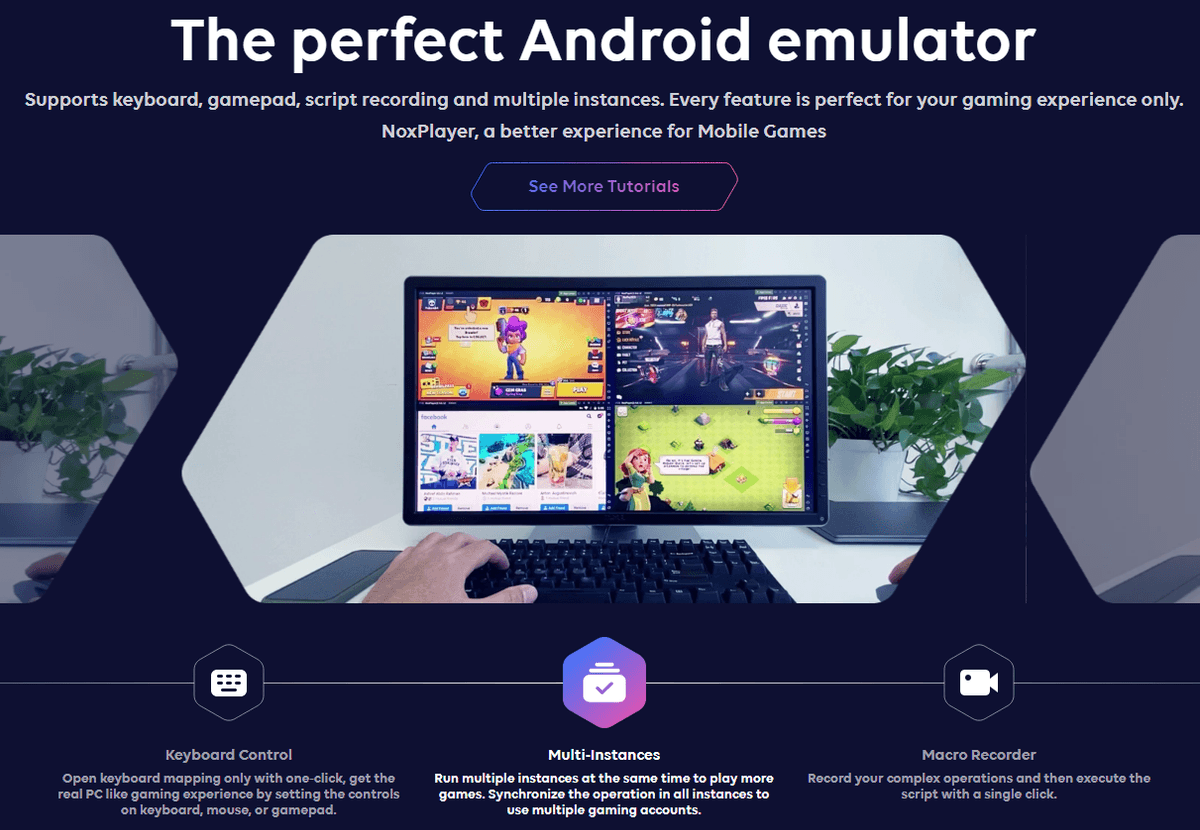
NoxPlayer está ampliamente considerado como una muy buena alternativa a Bluestacks y viene con capacidades similares. NoxPlayer ejecuta Android 9.0 Pie y te permite descargar juegos y aplicaciones de Google Play Store.
Cómo empezar
Sólo tienes que descargar el emulador desde el sitio web de NoxPlayer e instalarlo para empezar a jugar en tu PC. La interfaz de NoxPlayer es similar a la que verías en una tableta Android, aunque muy antigua. La pantalla se abre con algunas aplicaciones “preinstaladas” y se completa con las teclas de navegación (atrás, inicio y aplicaciones recientes) escondidas en la esquina inferior derecha. Encontrarás la Google Play Store en la carpeta “Herramientas” y podrás descargar cualquier otra cosa tras iniciar sesión con tu cuenta de Google.
Características
NoxPlayer no está tan repleto de funciones como Bluestacks, al menos a primera vista. Sin embargo, viene con su propia versión de multi-instancia, o Multi-drive en este caso. El mapeo del teclado también es altamente personalizable. Sin embargo, mientras Bluestacks tiene algunos perfiles precargados, tendrás que empezar completamente desde cero con Nox. Eso está bien, ya que la mayoría de la gente configurará todo a su gusto de todos modos, pero definitivamente hay una curva de aprendizaje para un novato.
Rendimiento
He jugado a Asphalt 9 y Genshin Impact NoxPlayer. Hubo algunos casos de retraso y tartamudeo. El emulador se inicia con suficiente rapidez, pero un juego tarda bastante en cargarse. Al jugar un juego, básicamente parece que tarda un poco en ponerse en marcha.
Por ejemplo, cuando empezó una carrera en Asphalt 9, el retraso era muy notable. Sin embargo, mejoró rápidamente y todo funcionó con la fluidez esperada después de ese tropiezo inicial. Las cosas fueron mucho mejor con los juegos que no eran especialmente intensivos en gráficos, aunque estos también tardaron en cargarse.
GameLoop
GameLoop, antes conocido como Tencent Gaming Buddy, empezó siendo el emulador oficial de PUBG Mobile. Esto puede parecer confuso, ya que PUBG Mobile es una versión móvil del juego original para PC. Pero el primero también es gratuito y con este emulador, algunos usuarios pueden disfrutar de lo mejor de ambos mundos. Dicho esto, hay mucho más que puedes hacer con GameLoop.
Cómo empezar
De nuevo, todo lo que tienes que hacer es descargar e instalar el emulador. Al igual que Bluestacks, te encuentras con un Centro de Juegos que alberga una gran cantidad de excelentes títulos. Por supuesto, dada la empresa que está detrás, se muestra PUBG Mobile. Sin embargo, también encontrarás un montón de FPS, MOBA y juegos de estrategia disponibles.
La sección de aplicaciones incluye algunas opciones populares como Whatsapp, Instagram, Youtube y otras. Sin embargo, no es fácil acceder a la Google Play Store. Tendrás que ir a la pestaña “Mis juegos” e instalarlos desde la opción del Instalador de Google. Todos los juegos y aplicaciones que descargues de la Play Store tienen una etiqueta “no-GameLoop”.
Características
GameLoop es el que menos funciones tiene. No hay una función de multisincronización y, de hecho, se activa automáticamente un modo sin trampas cuando cargas un juego. Sin embargo, están disponibles las funciones habituales, como hacer una captura de pantalla, grabar tu juego y asignar el teclado.
La configuración del mapeo del teclado es una de las más fáciles de usar. Algo que debes recordar es que el mapa preestablecido es casi inutilizable, al menos con los juegos que probé primero, así que tendrás que personalizarlo tú mismo. De todos modos, prefiero hacerlo, así que no me supuso un gran problema. Sin embargo, todo está perfectamente en su sitio para PUBG.
Rendimiento
He jugado a PUBG Mobile, por supuesto, pero también he probado Asphalt 9 y Call of Duty Mobile. Pero empecemos por el emulador. De las cuatro opciones, GameLoop fue la más rápida en arrancar y todo es realmente fluido al desplazarse por la interfaz de usuario. Puedes ver los requisitos mínimos del sistema cuando instalas un juego, para que tengas una buena idea de si tu PC puede ejecutarlo o no.
El rendimiento de los juegos está por todas partes. Asphalt 9, un juego “no GameLoop” era prácticamente injugable. El juego tardaba mucho en cargarse, era extremadamente lento y había muchas caídas de fotogramas. El extremo opuesto fue cuando jugué a Call of Duty Mobile y PUBG.
¿Qué emulador de Android es el mejor?
Los tres emuladores de Android – Bluestacks 5, NoxPlayer y GameLoop – son excelentes opciones si quieres jugar a juegos de Android en tu PC. Ninguno de ellos es perfecto, pero yo recomendaría Bluestacks o MSI App Player para la mayoría de las aplicaciones y juegos. Sus preajustes de “control inteligente” son los mejores de todos y hacen que saltar a un juego de inmediato sea muy fácil.
Sin embargo, si quieres jugar a juegos de Tencent como PUBG Mobile o Call of Duty Mobile, GameLoop es, con diferencia, la mejor opción en ese caso. Por supuesto, ten en cuenta que tu experiencia puede ser diferente dependiendo del tipo de PC que tengas.